リビングで中継器として使っている古い無線ルーターが、接続台数のキャパを超えてしまったみたいで、上手く繋がらなくなってしまったのを契機に、「Wi-Fi EasyMesh™」構築の一環として購入た、BUFFALO Wi-Fi6 無線lan中継機 WEX-1800AX4のレビューです。
最近よく耳にするメッシュWi-Fiと言う言葉ですが、複数の無線LANユニットを使って、自宅の隅々まで無線を網の目のように届かせようという仕組みで、無線LANルーターを作っているメーカーが、各社で導入している新しい屋内無線LANの形になっています。
そして、以前ご紹介したWi-Fi EasyMesh™」対応製品なので、WSR-5400AX6-MBとコンビで使うのが前提となります。
基本的には、WEX-1800AX4は単体では無く、同じBUFFALO製Wi-Fi EasyMesh対応の無線LANルーターと一緒に使う製品ですので、通信速度の最大値などは、親機である無線LANルーターの性能にも左右されるところはありますが、カタログ上の理論値は、1201+573Mbpsとなります。
現在の標準的な光回線の通信速度は、1Gbpsを理論値としてる回線が多いので、10Gbpsのサービスが普及していくまでは、十分に速度を確保出来る環境にあると思います。
初期の設定も至ってシンプルで、まずは、Wi-Fi EasyMesh™を使えるようにするために、無線LANルーターの親機の設定画面を開き、Easy Mesh機能の使用するにチェックを入れておきます。
設定したら、無線LANルーターの近くで、コンセントに差し込んで電源を投入したら、1番目が緑で2番目が橙になっている状態で、AOSSの赤いボタンを長押しして、2回点滅させます。
同様に無線LANルーターの方もAOSSの赤いボタンを長押しして2回点滅させ、2台の同期設定を行います。
設定が終わったら、電波を中継する位置のコンセントに直接差して起動します。壁のコンセントで下の方に差すと上側のコンセントを塞がずに直接設置することが出来ます。
大きさは、約6インチほどのスマートフォンとほぼ同じサイズですね。下の部分には、有線LANケーブルのコネクタもあるので、テレビなどの家電品と接続することも視野に入れて運用することが出来るのはありがたいです。
無線LANルーターの管理画面で、Easy Meshの管理画面を見ると、親機と中継器が登録されていると認識しているのがわかります。
どの端末が接続しているかも一目でわかるので、今後の運用でも上手く活用していけると思います。
BUFFALO Wi-Fi6 無線lan中継機 WEX-1800AX4の総評
家の中で無線LANの親機だけでは、どうしても届かない場所というのがあったのですが、無線LANルーター1台だけでは、無理があるWi-Fi環境の充実に比較的リーズナブルな価格で、最新のWi-Fi6環境を拡張できるのは、非常に良いと思います。
そこまで機械に詳しくない方でも、ちょっと説明書を読むだけで、簡単にネットワーク環境を家いっぱいに構築できる良いと思います。
Wi-Fiが使いたい場所まで届きにくいと思われている方には、ルーターの補助としてお勧めします。




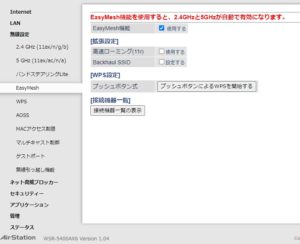


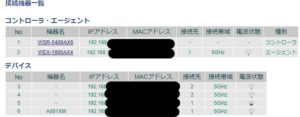

コメント